RV34x 라우터에서 DHCP WAN 설정 구성
소개
WAN(Wide Area Network)은 광범위한 영역을 포괄하는 네트워크입니다.사용자 또는 사용자 네트워크는 인터넷 연결을 통해 클라이언트를 설정하는 다양한 방법을 제공하는 인터넷 서비스 공급자(ISP)를 통해 인터넷에 연결할 수 있습니다.이러한 방법은 IPv6용 자동 DHCP(Dynamic Host Configuration Protocol), IP(Static Internet Protocol), PPPoE(Point-to-Point Protocol over Ethernet), PPTP(Point-to-Point Tunneling Protocol), L2TP(Layer 2 Tunneling Protocol), 브리지 및 SLAAC(Stateless Address Auto-Configuration)일 수 있습니다.
네트워크 요구 사항 및 설정에 따라 인터넷 연결을 제대로 설정하려면 라우터에서 올바른 WAN 설정을 구성해야 합니다.사용자 이름, 암호, IP 주소, DNS 서버 등 라우터에서 사용할 일부 WAN 설정은 ISP에서 제공해야 합니다.
이 시나리오에서는 ISP의 설정을 통해 라우터가 인터넷에 연결하기 위해 DHCP 설정을 사용해야 합니다.DHCP는 서버가 네트워크에 연결되는 순간 모든 컴퓨터 또는 장치에 IP 주소를 자동으로 할당할 수 있게 해주는 네트워크 프로토콜입니다.이 연결 유형은 관리자가 많은 수의 시스템에 IP 주소를 변경하거나 할당해야 하는 설정에 적합합니다.각 시스템을 재구성하는 대신 IP 주소는 DHCP 서버에서 각 시스템에 자동으로 할당됩니다.
목표
이 문서에서는 RV34x 라우터에서 DHCP WAN 설정을 구성하는 방법을 보여 줍니다.
적용 가능한 디바이스
- RV340
- RV340W
- RV345
- RV345P
소프트웨어 버전
- 1.0.01.17
DHCP WAN 설정 구성
1단계. 라우터 웹 기반 유틸리티에 액세스하고 WAN > WAN Settings를 클릭합니다.

2단계. WAN Table(WAN 테이블)에서 Add(추가) 버튼을 클릭합니다.

3단계. 표시되는 Add/Edit WAN Sub-Interface 창에서 구성할 WAN 인터페이스를 클릭합니다.

참고:이 예에서는 WAN1이 선택됩니다.이것이 기본 설정입니다.
4단계. 제공된 필드에 VLAN ID를 입력합니다.이 예에서는 1이 사용됩니다.

참고:Sub-Interface Name(하위 인터페이스 이름) 영역은 입력한 WAN 및 VLAN ID에 따라 자동으로 업데이트됩니다.이 예에서는 WAN 1 및 VLAN 1을 나타내는 WAN1.1이 표시됩니다.
5단계. 사용 중인 연결의 탭을 클릭합니다.

참고:이 예에서는 IPv4가 선택됩니다.이것이 기본 설정입니다.IPv6을 사용하는 경우 IPv6으로 건너뜁니다.
IPv4
6단계. DHCP 라디오 버튼을 클릭하여 연결 유형을 선택합니다.

7단계. DHCP Settings(DHCP 설정)에서 DNS Server(DNS 서버) 드롭다운 화살표를 클릭하고 DNS 서버를 선택합니다.
- Use DHCP Provided DNS Server(DHCP 제공 DNS 서버 사용) — 라우터가 DHCP 서버에서 제공하는 DNS 서버 설정을 사용할 수 있습니다.
- Use DNS as Below — ISP에서 제공한 특정 DNS 주소를 입력할 수 있습니다.

참고:이 예에서는 Use DHCP Provided DNS Server(DHCP 제공 DNS 서버 사용)가 선택됩니다.이것이 기본 설정입니다.
8단계. 적용을 클릭합니다.

IPv6
1단계. IPv6 탭을 클릭합니다.

2단계. DHCP 라디오 버튼을 클릭하여 연결 유형을 선택합니다.
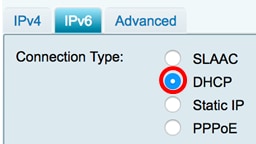
3단계. DHCP Settings(DHCP 설정)에서 DNS Server(DNS 서버) 드롭다운 화살표를 클릭하고 DNS 서버를 선택합니다.
- Use DHCP Provided DNS Server(DHCP 제공 DNS 서버 사용) — 라우터가 DHCP 서버에서 제공하는 DNS 서버 설정을 사용할 수 있습니다.
- Use DNS as Below — ISP에서 제공한 특정 DNS 주소를 입력할 수 있습니다.

참고:이 예에서는 Use DNS as Below(DNS를 아래와 같이 사용)가 선택됩니다.이것이 기본 설정입니다.
4단계. Static DNS 1 필드에 ISP에서 제공한 첫 번째 DNS 서버 주소를 입력합니다.

참고:이 예에서는 2001:4860:4860::8888이 사용됩니다.
5단계. (선택 사항) Static DNS 2 필드에 ISP에서 제공한 두 번째 DNS 서버 주소를 입력합니다.

참고:이 예에서는 2001:4860:4860::8844가 사용됩니다.
6단계. (선택 사항) DHCPv6 접두사 위임을 사용하는 경우 DHCP-PD 확인란을 선택합니다.

7단계. (선택 사항) 제공된 필드에 접두사 이름을 입력합니다.

참고:이 예에서는 DHCPv6가 사용됩니다.
8단계. 적용을 클릭합니다.

이제 RV34x 라우터 WAN 설정을 DHCP로 설정했습니다.
 피드백
피드백